前回はLightroomとPhotoshopのレタッチの話と、Photoshopで写真の合成を行いました。
今回はPhotoshopとペンタブレット(ペン型のマウスの様なもの)を使った本格的な人物のレタッチをやりたいと思います。
Adobe Photoshop CCで人物写真を爽やかに仕上げるフォトレタッチの方法とは?
人物のレタッチといっても色々ありますが、今回は顔にスポットを当ててやってみます。
人物のレタッチに挑戦してみたい方は参考にしてみて下さい。
(独学の為、他にもっと楽に出来る方法があるかもしれません。ご了承下さい)
レタッチに必要な物”>レタッチに必要な物
自分的に必要な物はこちら
- PC
- Photoshop
- ペンタブレット
- 人物の素材
PC
自分の場合はPCは普段から使っているMacbook Pro
ハイスペックでなくてもいいですが、フォトショを使うのでそこそこの性能は欲しいところ。
Photoshop
Photoshopをまだ使っていない方は単品での導入より、lightroom とセットのフォトプランがオススメ。
僕はPhotoshopはCreative Cloudに入っています。これによりAdobeの他のソフトも使い放題になります。
試したことが無い方は下のAdobeのサイトから無料で7日間の体験版がダウンロードできます!
ペンタブレット
ペンタブレットは、自分の中でPhotoshopを使う本格的なレタッチの時には必須。
絵を描く訳ではありませんが、トラックパッドやマウスよりも、細かな場所も自然な仕上がりにできます。
新しいペンタブレットも発売されました。
自分が使っているのは旧モデルのIntuos Pro
人物素材
今回はフリー素材サイトぱくたそさんからお借りします。
こちらは人物から風景まで全部無料!のめっちゃ便利なサイトです。
(利用規約をお守り下さい)

ぱくたそは日本人モデルが沢山いるのが特徴!
サイトの説明にもありますが、全てレタッチ済みの写真とのことで、女性の写真はみんな最初から可愛いので、今回はあえて男性をレタッチしてみます。
今回使わせて頂いたモデルの方はこちら
段田隼人さん

どこかで見たことある人もいるのでは?
いろんなサイトや看板等で見かける人気者です。
素材自体、若干ネタっぽいものが多いので、せっかくなのでいい感じに仕上げたいと思います。
レタッチを始める前に最も重要なこと”>レタッチを始める前に最も重要なこと
レタッチを始める前に、やっておかなくてはいけないことがあります。
それは、自分の中で最終の仕上がり、目標をイメージしておくということ。
出来上がりのイメージが頭の中に無いと、いつまでたってもゴールに着きません。
今回は
段田さんを爽やかなイケメン風に仕上げたいと思います。
現時点では爽やかイケメンどころか、こってりつけ麺の様な雰囲気なので、いかにそれを覆せるかがポイント。
Photoshopで画像を開く”>Photoshopで画像を開く
Photoshopで段田さんを開きます。

これは・・・難易度高い。
骨格からイケメンに”>骨格からイケメンに
偏見かもしれませんが、骨格からイケメンとは程遠い気が・・・
ゆがみツールを使い、大胆に顔の形を変形させます。
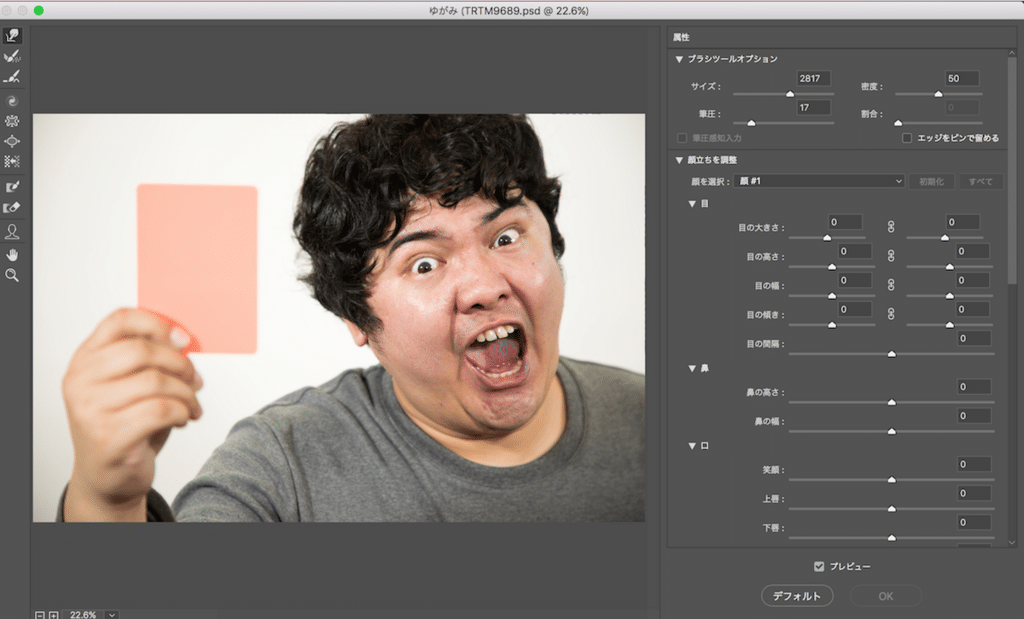
インパクトがすごいので一見分かりづらいですが、これで最初からだいぶ変わっています。

肌の調整”>肌の調整
顔のテカリが気になります。これは焼き込みツールでハイライト部分を薄くしました。
ニキビはコピースタンプツールで、他の肌の部分からコピーします。

やっぱり骨格が気に入らない”>やっぱり骨格が気に入らない
やっぱりなんか骨格が気に入らないのでもう一度ゆがみツールで骨格を整えます。
あとこの段田感は鼻の形だと気づきます。
今度は鼻の形や大きさ、口、アゴの位置を調整して全体的に小顔に調整しました。

肌の質感”>肌の質感
女性の肌の場合、毛穴が目立たない様にボカしたりしますが(やり過ぎると人形の肌の様になる)、今回は男性なのでうすくボカす程度にします。
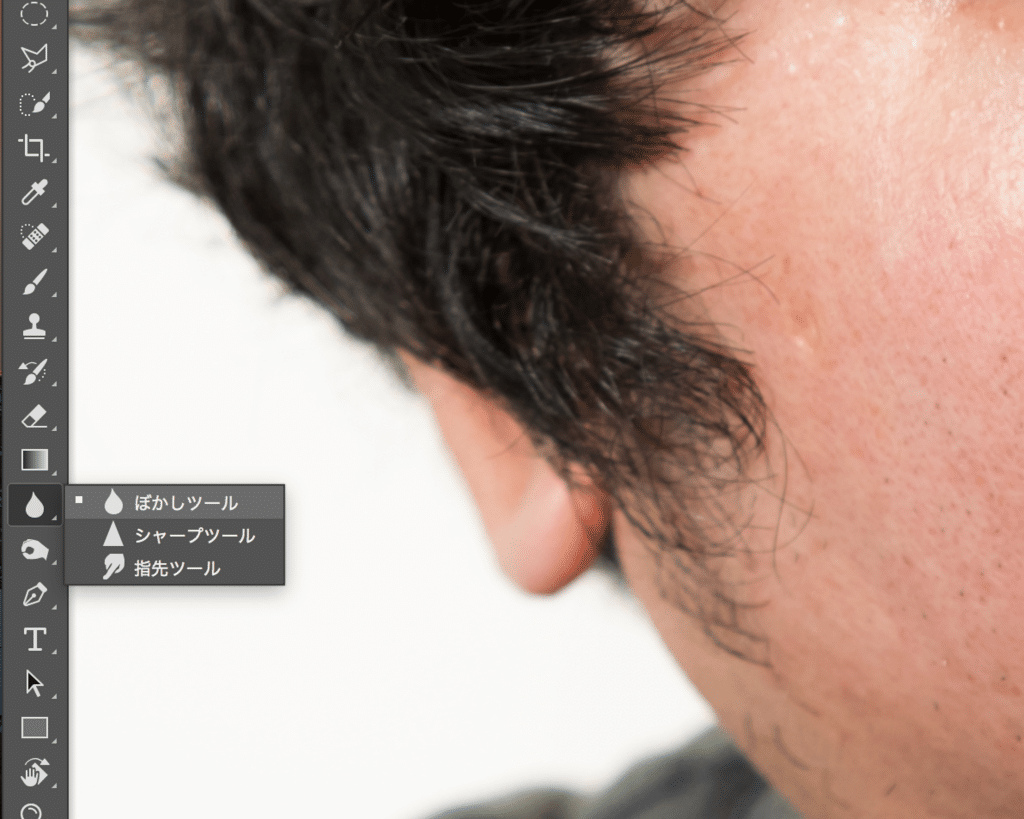
二重アゴとシワの修正”>二重アゴとシワの修正
二重アゴと首のシワが気になっていたので、コピースタンプツールで薄めに重ね塗りします。
不透明度を薄くして、少しずつコピーしていくと自然に仕上がります。

歯のクリーニング”>歯のクリーニング
爽やかさの象徴と言えば白い歯ですよね!
ということで歯を白くします。
真っ白にし過ぎると新庄の様に不自然になってしまうのでお気をつけを!
白い塗り潰しレイヤーを作成し、一旦マスクをかけて見えない状態にします。
歯の上のマスクをブラシツールで少しずつ消していくと、白いレイヤーが少しずつ現れてきます。
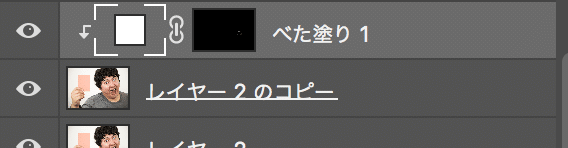
一気にやってしまうと真っ白になるので、塗りの不透明度を出来るだけ低くしてうすーくうすーく消していくのがポイント。こういう時がペンタブレットは本当に便利です。

ペンタブレットの効果”>ペンタブレットの効果
上で挙げた歯のクリーニングの部分で、ペンタブレットの動きと効果をざっくりGIFで解説。
まず最初はNGバージョン
不透明度100%だと、いかに不自然になるか分かると思います。

次にOKバージョン
不透明度22%だと薄くにしか効果が出ませんが、重ねることによって自然に効果を浮き上がらせることができます。
(分かりやすく20%くらいにしましたが、普段はもっと薄い10%前後で細かく調整します)
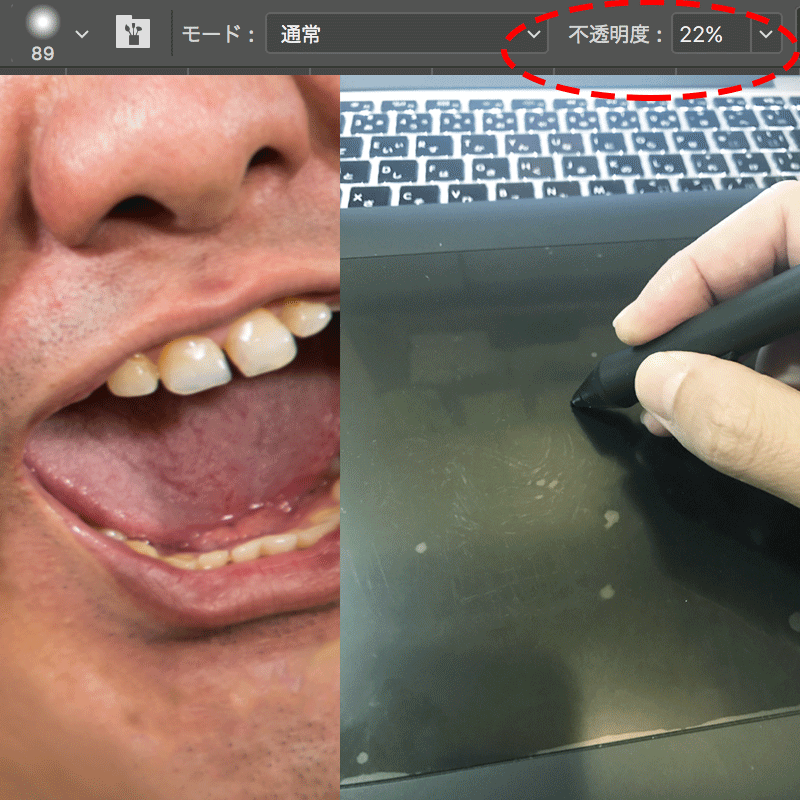
以上の少しずつ効果を浮き出していく方法は、ペンタブレットと非常に相性が良いです。
不透明度、ペン先のサイズ、筆圧等の組み合わせで繊細な表現ができます。
あと今回は人物の顔のレタッチですが、どんな写真のレタッチでも応用が可能。
例えば風景写真の部分的な光の調整や、花の写真の部分的な彩度調整など何にでも使えます。
これは簡単にやってみた一例のGIF

先ほどの、マスクを使った部分的に効果を出す方法のみで、葉っぱの色味と木漏れ日の光量のコントロールをしています。
ハイライトで印象を明るくする”>ハイライトで印象を明るくする
先ほどテカリは抑えましたが、顔をぼんやりと少しだけハイライトを入れ明るい印象に。鼻筋にもハイライトを入れ、鼻を高く見せる効果を入れます。
トーンカーブレイヤーを作成し、全体的にかなり明るくさせます。
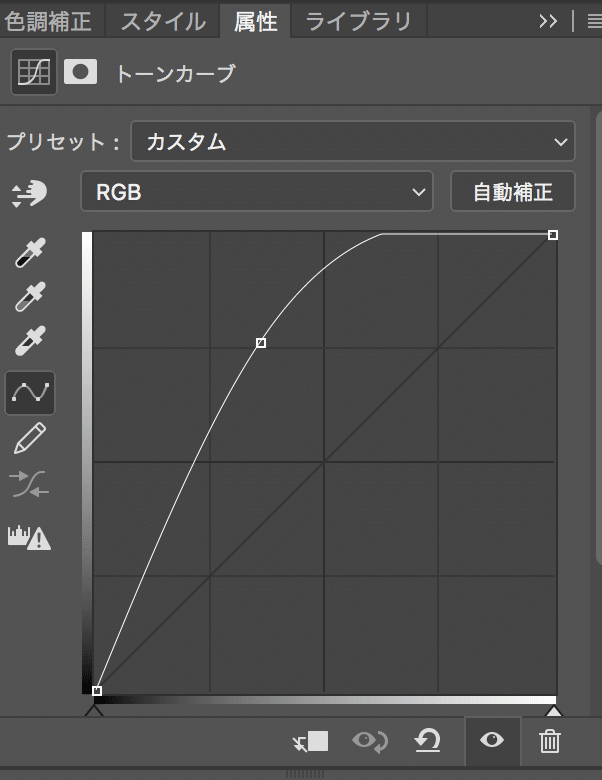
その上で一旦マスクをかけて見えない状態にします。
先ほどの歯の上のマスクをブラシツールで少しずつ消していった様に、明るくしたい部分をブラシで擦っていくとトーンカーブの効果が少しずつ現れてきます。

ブラシの不透明度は10前後がオススメ。流量は適当な感覚で。

細かな調整ですが、こういったことをしておくことでレタッチの完成度が変わってきます。
分かりにくいですがGIF動画

その後微調整”>その後微調整
最後に全体の明るさや色味を微調整します。
今さらですが、爽やかイケメンの条件でググると
笑顔が素敵、清潔感がある、髪が綺麗などの意見が・・・
段田さん、大丈夫か?
完成”>完成
段田さんを爽やかイケメンにしました!
こちら!

素敵な笑顔にするため口角を上げ、髪型は限界があるのでおでこを出しすっきりした印象に。
スエットではだらしないので、白シャツの襟をプラス。
レモンと逆光で爽やかさを過剰に演出してみました。
一応、修正前と後のGIFがこちら。

だめだ・・・これが限界だ・・・
爽やかに仕上げる方法のまとめ”>爽やかに仕上げる方法のまとめ
- 骨格矯正
- ふんわり肌感
- 白い歯
- 白シャツ
- 明るい光
- レモン
以上!
最後に”>最後に
レモンの画像もぱくたそさんから借りました。
この写真のレモンを切り抜き配置。

まてよ・・・
段田さんをイケメンにしなくても最初からこの画像でいいじゃん!
こんな年末に自分はなにやってんだ・・・
ぱくたそさん素材をありがとう!

遺影にもレタッチが必要。こんな記事もあります。

人物写真補正の教科書 Photoshopレタッチ・プロの仕事
- 作者: 村上良日,浅野桜,?瀬勝己,内藤タカヒコ
- 出版社/メーカー: エムディエヌコーポレーション
- 発売日: 2017/03/14
- メディア: 単行本
- この商品を含むブログを見る

ポートレート・レタッチ プロ技テクニック (玄光社MOOK)
- 作者: 新宮武彦
- 出版社/メーカー: 玄光社
- 発売日: 2012/08/03
- メディア: ムック
- クリック: 1回
- この商品を含むブログを見る








コメント